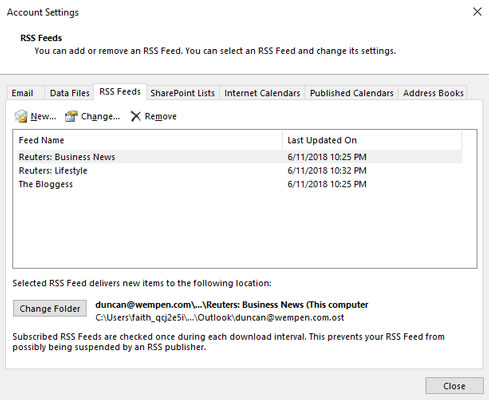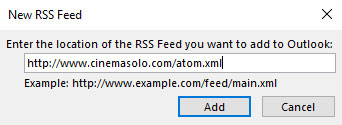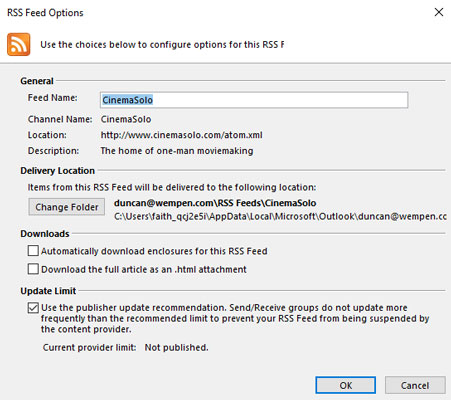Μπορείτε να ρυθμίσετε μια ροή RSS οποιουδήποτε τύπου χρησιμοποιώντας είτε τον Internet Explorer είτε το Microsoft Outlook 2019 και, στη συνέχεια, να τα διαβάσετε σε οποιοδήποτε μέρος. Ωστόσο, εάν είστε συνδρομητής σε ένα podcast, ίσως θέλετε να χρησιμοποιήσετε τη μέθοδο του Outlook, ώστε να μπορείτε να διαμορφώσετε τις ρυθμίσεις της ροής ενώ βρίσκεστε σε αυτό.
Ακολουθήστε αυτά τα βήματα για να ρυθμίσετε ένα podcast ή μια ροή RSS οποιουδήποτε είδους, χρησιμοποιώντας το Outlook:
1. Κάντε κλικ στην καρτέλα Αρχείο, κάντε κλικ στο κουμπί Ρυθμίσεις λογαριασμού και, στη συνέχεια, επιλέξτε Ρυθμίσεις λογαριασμού από το μενού της.
Ανοίγει το παράθυρο διαλόγου Ρυθμίσεις λογαριασμού.
2. Κάντε κλικ στην καρτέλα RSS Feeds.
Η σελίδα εγγραφής RSS εμφανίζει τη λίστα των ροών στις οποίες έχετε εγγραφεί.
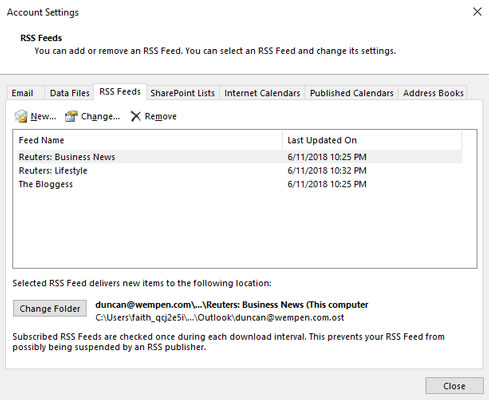
Το παράθυρο διαλόγου Ρυθμίσεις λογαριασμού.
3. Κάντε κλικ στο κουμπί Νέο.
Ανοίγει το παράθυρο διαλόγου Νέα ροή RSS, όπως φαίνεται εδώ.
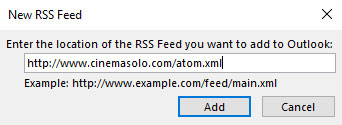
Το παράθυρο διαλόγου Νέα ροή RSS.
4. Εισαγάγετε τη διεύθυνση URL της ροής RSS που θέλετε.
Συνήθως μοιάζει με μια ασυνήθιστα μεγάλη διεύθυνση URL: http://www.cinemasolo.com/atom.xml . Εάν εισαγάγετε τη διεύθυνση εσφαλμένα, δεν θα λειτουργήσει. Το καλύτερο στοίχημά σας είναι να ακολουθήσετε αυτά τα βήματα:
- Μεταβείτε στον ιστότοπο όπου φιλοξενείται η ροή που θέλετε.
- Κάντε δεξί κλικ στο κουμπί XML, RSS ή Feed. Διαφορετικοί ιστότοποι χρησιμοποιούν διαφορετικά ονόματα για το ίδιο πράγμα, αλλά συχνά είναι ένα πορτοκαλί κουμπί ή ένα κουμπί που μοιάζει με το εικονίδιο ασύρματης δικτύωσης στην περιοχή ειδοποιήσεων.
- Επιλέξτε Αντιγραφή συντόμευσης.
Αφού το κάνετε αυτό, μπορείτε να ακολουθήσετε τα προηγούμενα βήματα και να επικολλήσετε τη διεύθυνση στο παράθυρο διαλόγου Νέα ροή RSS.
5. Κάντε κλικ στο κουμπί Προσθήκη.
Το πλαίσιο διαλόγου Επιλογές ροής RSS, που εμφανίζεται εδώ, προσφέρει μια ποικιλία αλλαγών που μπορείτε να κάνετε στη συνδρομή σας:
- Όνομα ροής: Μπορείτε να αλλάξετε το όνομα που εμφανίζει το Outlook. Ορισμένες ροές έχουν μεγάλα, αδέξια ονόματα.
- Τοποθεσία παράδοσης: Ορισμένες ροές δημιουργούν τεράστιες ποσότητες πληροφοριών, επομένως μπορεί να θέλετε να στείλετε αυτές τις πληροφορίες σε έναν ειδικό φάκελο ή ακόμα και σε ένα εντελώς ξεχωριστό αρχείο δεδομένων. Αυτό μπορεί να ισχύει ιδιαίτερα για τα podcast. Εάν βρίσκεστε σε ένα μεγάλο εταιρικό δίκτυο που περιορίζει τον όγκο των μηνυμάτων ηλεκτρονικού ταχυδρομείου που επιτρέπεται να αποθηκεύετε, μπορεί να θέλετε να στείλετε τις συνδρομές σας RSS σε ένα ξεχωριστό αρχείο δεδομένων του Outlook για να μην εξαντληθεί ο χώρος.
- Λήψεις: Το Outlook κατεβάζει αυτόματα μόνο μια σύντομη περίληψη κάθε στοιχείου, η οποία εξοικονομεί χώρο στο δίσκο, αλλά απαιτεί τη μη αυτόματη λήψη του πλήρους κειμένου κάθε στοιχείου ένα προς ένα.
Όταν εγγράφεστε σε ένα podcast, είναι καλύτερο να επιλέξετε το πλαίσιο ελέγχου Αυτόματη λήψη περιβλημάτων για αυτήν τη ροή RSS, ώστε να λαμβάνετε το πραγματικό αρχείο podcast, μαζί με τη δημοσίευση που το περιγράφει.
- Όριο ενημέρωσης: Ορισμένοι εκδότες ροών RSS δεν σας επιτρέπουν να ενημερώνετε πολύ συχνά τις πληροφορίες σας. Εάν προσπαθείτε να ενημερώνεστε πολύ συχνά, ακυρώνουν τη συνδρομή σας. Εάν έχει εκχωρηθεί ένα όριο στη ροή που έχετε επιλέξει, αυτό το πλαίσιο ελέγχου επιλέγεται αυτόματα.
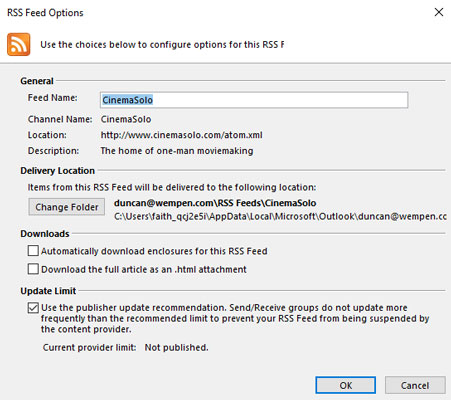
Το παράθυρο διαλόγου Επιλογές τροφοδοσίας RSS.
6. Κάντε κλικ στο OK.
7. Κάντε κλικ στο Κλείσιμο.
Όπως μπορείτε να δείτε, η εγγραφή σε μια ροή RSS (podcast, blog ή οτιδήποτε άλλο) απαιτεί μερικά περισσότερα βήματα στο Outlook από ό,τι στον Internet Explorer, αλλά έχετε περισσότερες επιλογές. Μπορείτε επίσης να εγγραφείτε σε μια ροή μέσω του Internet Explorer και, στη συνέχεια, να μεταβείτε στη σελίδα RSS του Outlook, να επιλέξετε αυτήν τη ροή και να κάνετε κλικ στο κουμπί Αλλαγή για να τροποποιήσετε τις επιλογές σας.